PS中怎么去除污点?
溜溜自学 平面设计 2022-03-10 浏览:1416
大家好,我是小溜,PS中怎么去除污点?相信很多小伙伴都对这个问题很感兴趣,那么具体怎么操作呢?下面小溜就给大家分享一下,PS中去除污点的方法步骤,希望能帮助到大家,感兴趣的小伙伴可以关注了解下。
想要更深入的了解“PS”可以点击免费试听溜溜自学网课程>>
工具/软件
电脑型号:联想(Lenovo)天逸510S; 系统版本:Windows10; 软件版本:PS2018
方法/步骤
第1步
启动软件,打开实例图片,如图所示界面

第2步
在左侧工具栏,选择污点修复画笔工具
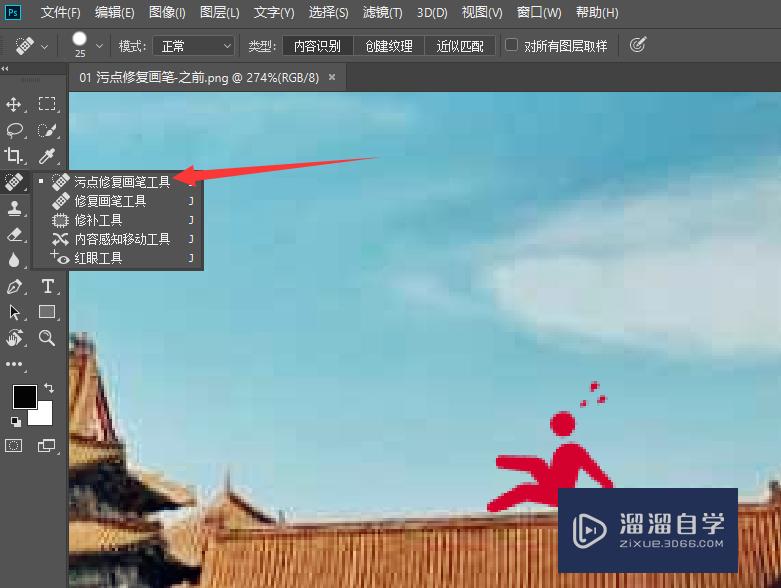
第3步
按住ALT键配合鼠标滚轮,放大缩小图片,接着按住ALT键,配合鼠标右键,可以放大缩小画笔

第4步
接着,按住鼠标左键涂抹,需要去除的的地方,如图所示
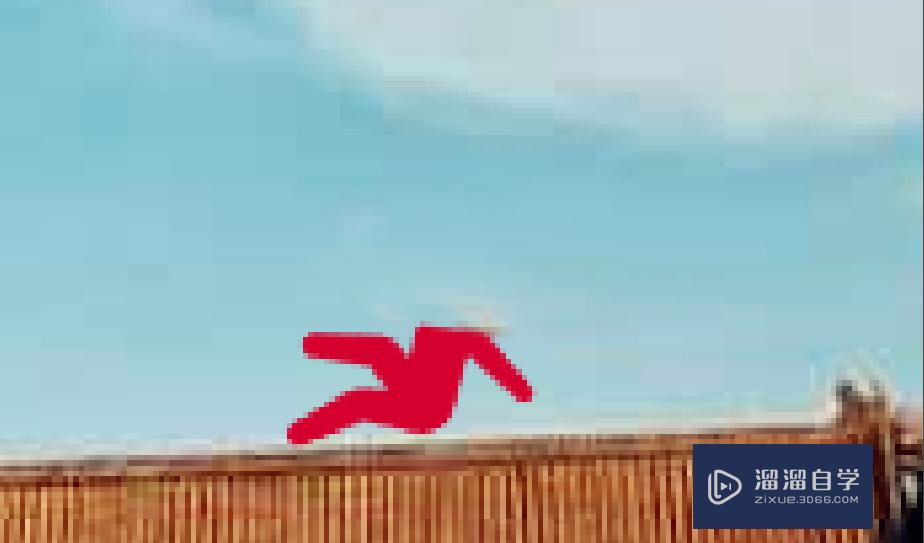
第5步
接着,涂抹。最后效果如图所示。注意:配合画笔放大、缩小。

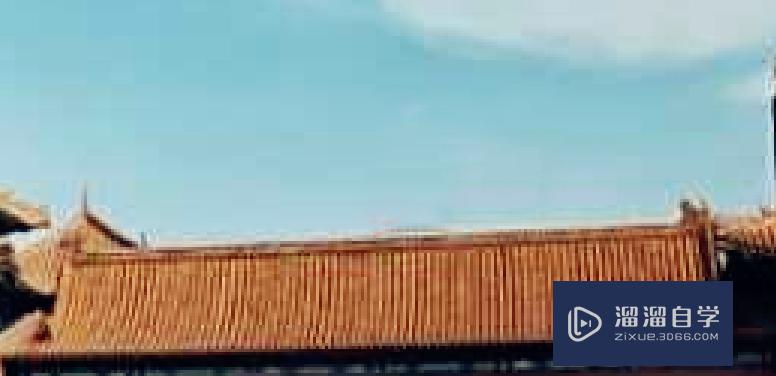
温馨提示
以上就是关于“PS中怎么去除污点?”全部内容了,小编已经全部分享给大家了,还不会的小伙伴们可要用心学习哦!虽然刚开始接触PS软件的时候会遇到很多不懂以及棘手的问题,但只要沉下心来先把基础打好,后续的学习过程就会顺利很多了。想要熟练的掌握现在赶紧打开自己的电脑进行实操吧!最后,希望以上的操作步骤对大家有所帮助。
相关文章
距结束 06 天 10 : 14 : 18
距结束 01 天 22 : 14 : 18
首页






